使い方
パソコン環境表示ツールの詳細は、パソコン環境表示ツールを起動して[ヘルプ]-[目次]をクリックして「パソコン環境表示ツール ヘルプ」を参照してください。
パソコンの状態を表示する
-
パソコン環境表示ツールを起動します。
お使いのパソコンの設定が自動的に調査され、結果が表示されます。
-
左側メニューの確認したい項目をクリックします。
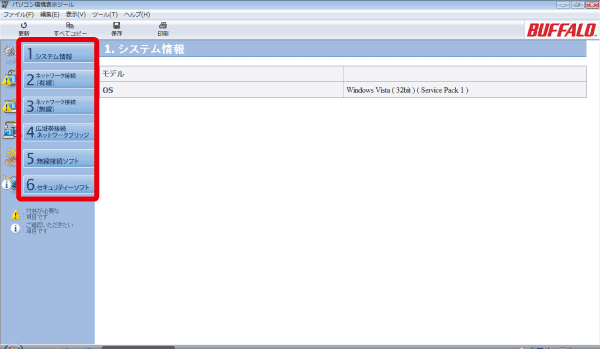
以下の内容が各項目で確認できます。
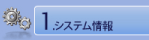
パソコンの機種名、メーカー名、Windows のバージョンが表示されます。 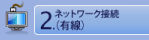
LAN ポート(ブロードバンドポート)についての情報が表示されます。(状態、IPアドレスなど。) 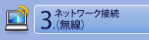
無線 LAN についての情報が表示されます。(状態、IPアドレスなど。) 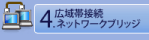
広帯域接続 (PPPoE) などの情報が表示されます。(不要な設定の有無や、他社製ソフトの有無など。) 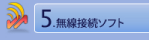
インストールされている無線接続ソフトの名前などが表示されます。 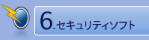
インストールされているセキュリティーソフトの名前が表示されます。
最新のパソコン状態を表示する
画面左上の[更新]ボタンをクリックします。
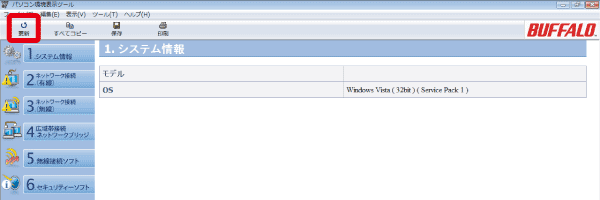
パソコンの状態をクリップボードにコピーする
画面左上の[すべてコピー]ボタンをクリックします。
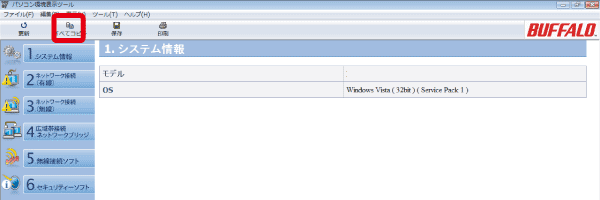
パソコンの状態をファイルへ保存する
- パソコン環境表示ツールの画面上の表示と同じ内容(全項目分)
- パソコン環境表示ツールのバージョン
- 情報を取得した日付/時刻
画面左上の[保存]ボタンをクリックして、ファイルを保存します。
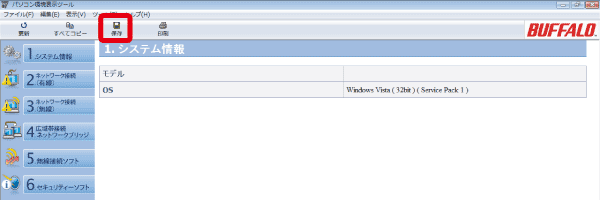
保存したファイルには、以下の情報が含まれています。
パソコンの状態を印刷する
- 印刷には、Internet Explorer の印刷機能を利用しています。
- A4用紙・縦向きで横幅が収まるようにレイアウトが自動調整されて印刷されますが、Internet Explorer の表示設定(文字サイズやズームなど)によっては、レイアウトが崩れる可能性があります。あらかじめ Internet Explorer の設定をご確認ください。
- すべてのページの内容を連結して印刷しますので、印刷結果は数ページにわたります。
画面左上の[印刷]ボタンをクリックして、印刷します。
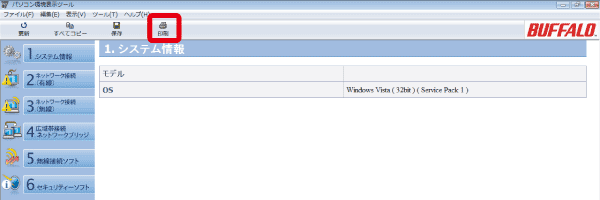
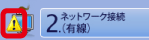 警告メッセージ
警告メッセージ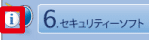 注意メッセージ
注意メッセージ